InPaint Filigran Sökücü İncelemesi, Kılavuzu ve Alternatifleri
Günümüzde birçok filigran sökücü var. Bazıları mükemmel. Bazıları da fotoğrafların kalitesini düşürüyor. Ancak, bir filigran sökücü basittir ve oldukça kullanıcı dostu bir arayüze sahiptir. Bu bizi InPaint'e getiriyor. Bu noktada tartışacağımız InPaint filigran sökücü ve düşüncelerimizi paylaşın. Ürünü kullanmayla ilgili açıklamaları ve artıları ve eksileri inceleyin.
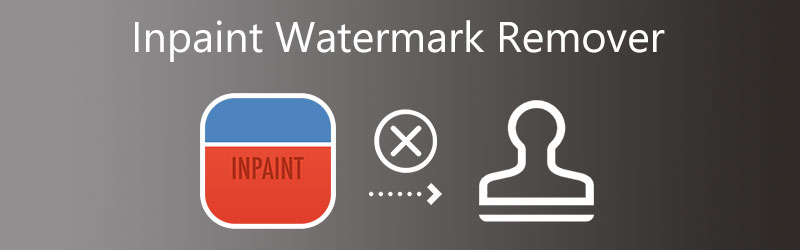
- Bölüm 1: InPaint Filigran Sökücü İncelemesi
- Bölüm 2: InPaint Filigran Sökücü Nasıl Kullanılır
- Bölüm 3: InPaint Filigran Sökücüye En İyi Alternatifler
- Bölüm 4: InPaint Filigran Sökücü Hakkında SSS
Bölüm 1: InPaint Filigran Sökücü İncelemesi
Inpaint, yüklediğiniz resimde olabilecek filigranları kaldırmanıza da yardımcı olacak bir internet filigran temizleyicisidir. İndirilen yazılımı, Windows ve Mac ile uyumlu olan web sitesi üzerinden de kullanabilirsiniz. Ayrıca resimlerinizdeki logolar, ifadeler ve nesneler gibi sıkıcı şeylerden kurtulmanızı sağlar. Daha da şaşırtıcı olanı, eski görüntüleri onarmanıza izin veren bir araca sahip olmasıdır. Ve onları ilk aldığınız zamanki kalitelerine geri getirin. Ayrıca, filigranın silmek istediğiniz bölümünü seçmenize olanak tanıyan kaldırma araçları sağlar.
Bu tür önceki uygulamalardan farklı olarak Inpaint, içeriğe duyarlı teknoloji kullanır. Değiştirilen bölgeyi yeniden oluşturmak için komşu piksellerin kullanıldığını belirtir. Sonuç olarak, geri yüklenen görüntüler hiçbir şeyi sildiğine dair hiçbir belirti olmaksızın doğal görünüyor. Ek olarak, program kullanıcı dostudur. Karmaşık araçlar yoktur; öğeleri seçmek için kullanışlı bir fırça kullanılır. Tamamen ayarlanabilir olup, çeşitli boyut ve formları işlemenize olanak tanır. Inpaint kullanmak istiyorsanız, en son sürüme sahip olduğunuzdan emin olun.
InPaint'in Özellikleri:
- Eski görüntüleri diriltmenizi sağlar.
- Posta pullarını kaldırır.
- Panoramaların eksik parçalarını tamamlıyor.
- Öğeden filigranları ve logoları kaldırır.
InPaint'in Artıları:
- Zahmetsiz ve kullanımı kolaydır.
- Birçok farklı türde öğeyle uğraşma yeteneğine sahiptir.
- Herhangi bir maliyet gerektirmez.
InPaint'in Eksileri:
- Bir şeyleri kaldırmak dışında başka seçenek yoktur.
- Aynı anda birden fazla fotoğraf üzerinde birden fazla düzenleme yapmanız pek mümkün olmayacaktır.
- Dosya için izin verilen bir maksimum boyut vardır.
Bölüm 2: InPaint Filigran Sökücü Nasıl Kullanılır
Aşama 1: Tarayıcınızda Inpaint'i arayın, ardından web sayfalarına gidin. Ardından, yazılımın ana arayüzünde, Fotoğraf yükleniyor Resminizi yüklemek için düğmesine basın.
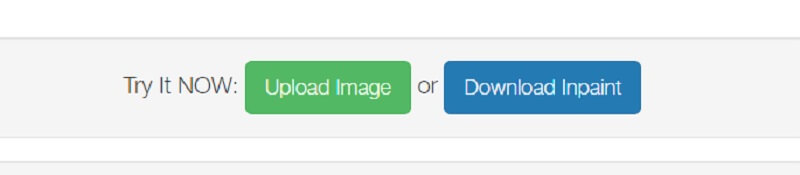
Adım 2: Ardından, filigran alanını seçmek için kullanmak istediğiniz kaldırma aracını seçin. İşaret aracı, kement aracı ve çokgen kement aracı arasında seçim yapın.
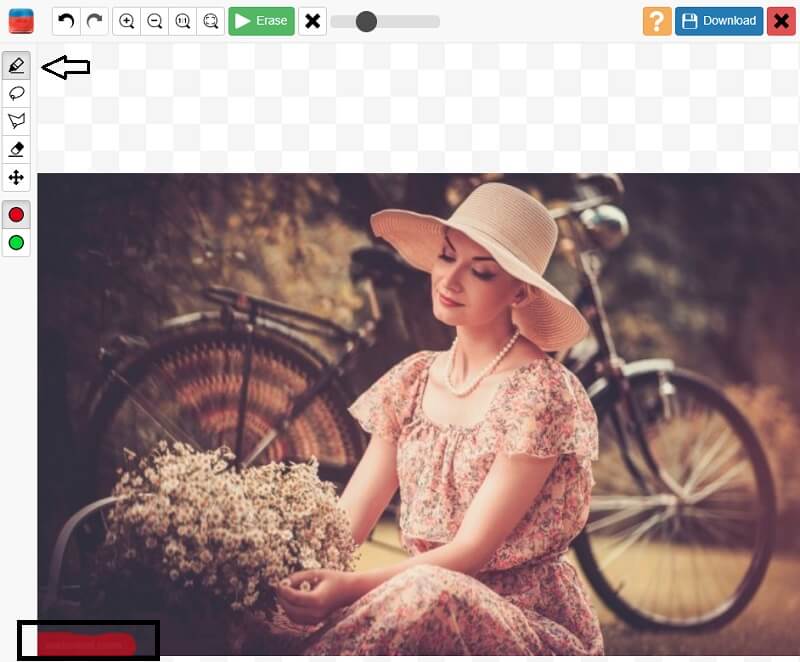
Aşama 3: Filigranı izledikten sonra, Sil yukarıdaki düğme.
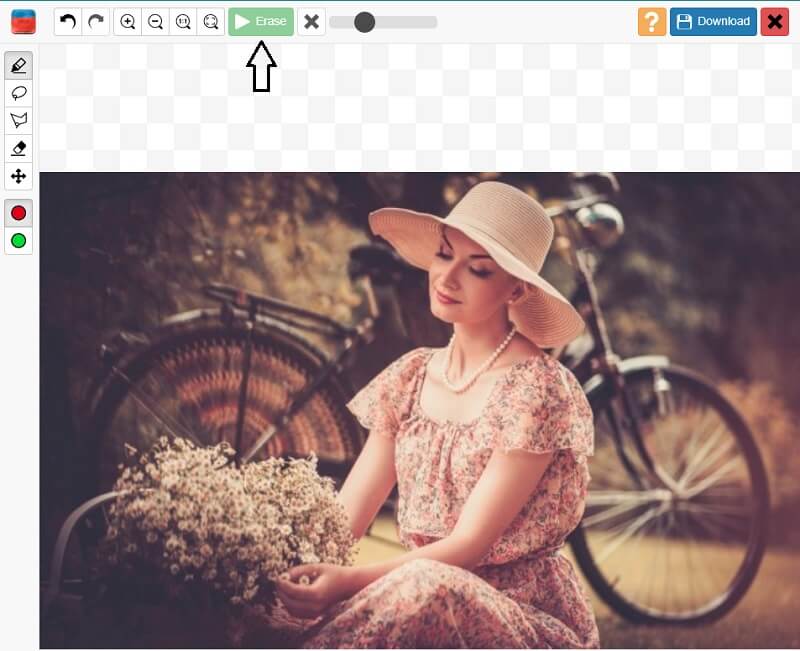
Bölüm 3: InPaint Filigran Sökücüye En İyi Alternatifler
Inpaint yalnızca görüntülere hitap edebildiğinden. Ayrıca, bir dosya boyutu sınırına sahiptirler. Burada güvenebileceğiniz bazı alternatif araçlar var.
1. Ücretsiz Çevrimiçi Filigran Sökücü
kullanarak fotoğraflarınızdaki filigranları hızla silebilirsiniz. Ücretsiz Çevrimiçi Filigran Sökücü. Bu web aracının popüler olmasının bir nedeni var: Kullanmadan önce hiçbir şeyin indirilmesi gerekmiyor. En ünlü resim formatları da desteklenmektedir. Fotoğrafınızdan filigranı kaldırırsanız, resmi yine aynı biçimde indirecektir.
Bu filigran sökücüyü kullanırken, seçtiğiniz bir sökücü ön ayarını kullanarak filigran bölgesini seçebilirsiniz. Kullanacağınız fırçayı seçme seçeneğiniz vardır. Ek olarak, gerekirse, bu aracı resminizden istenmeyen öğeleri kaldırmak için kullanabilirsiniz.
Aşama 1: Tarayıcınız için ücretsiz bir filigran sökücü arayın. öğesine dokunun. Fotoğraf yükleniyor Yazılımın ana ekranını kullanarak yeni bir görüntü eklemek için düğmesine basın. Yüklemek için bilgisayarınızın dizinlerinden birinden bir resim seçmeniz istenecektir.
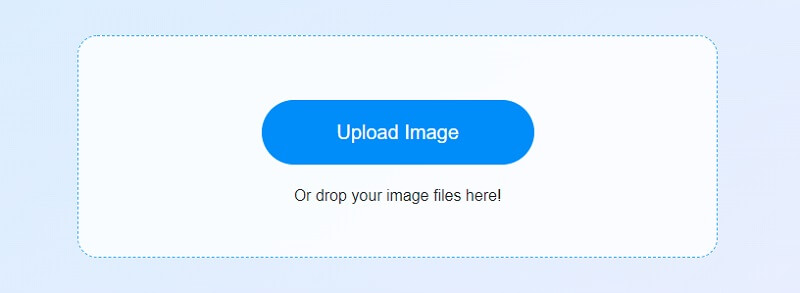
Adım 2: Ardından, kullanmak istediğiniz filigran silme aracını seçin. Mevcut üç seçenek arasından seçim yapın: Çokgen, Kement ve Fırça. Filigranın belirli bir bölümünü kaldırmak için önce filigranı nereye uygulamak istediğinizi seçmelisiniz. Filigranı kaldırmak için istediğiniz bölgeyi seçin ve Kaldırmak seçeneği.
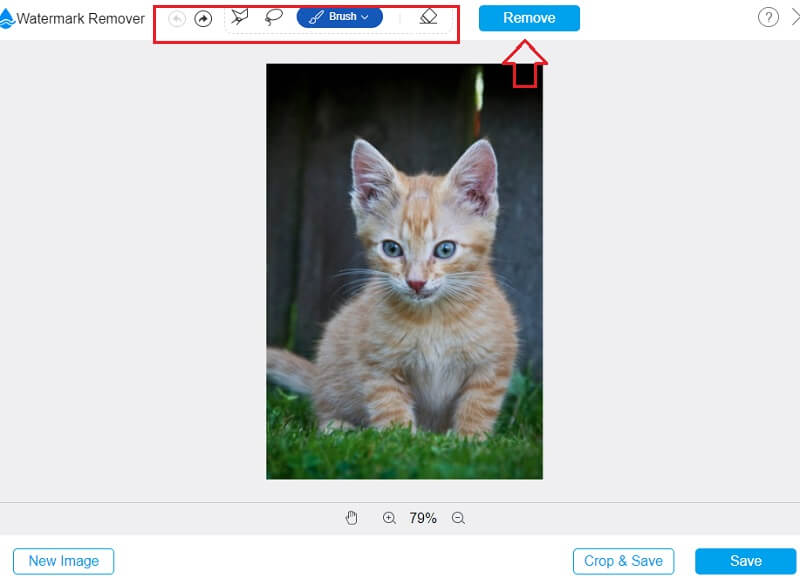
Aşama 3: Filigran kaldırıldı. Resmi cihazınıza kaydetmek için Kayıt etmek seçeneği.
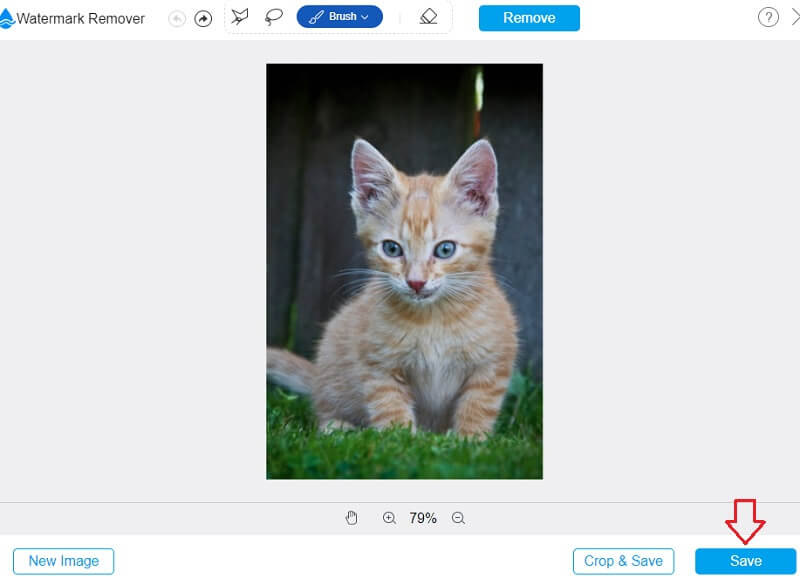
2. Vidmore Video Dönüştürücü
Video filigranları InPaint kullanılarak kaldırılamaz, ancak Vidmore Video Dönüştürücü Yapabilmek! Çok çeşitli işlevlere sahip bir video dönüştürücüdür. Vidmore Video Converter, çok işlevli bir araç takımıdır. Windows ve Mac kullanıcıları bu yazılımı kullanabilir. Birçok özelliği olmasına rağmen, arayüzü inanılmaz derecede kullanıcı dostu bulduğunuzda şaşıracaksınız. Müşterilerin bu programın uyarlanabilirliğini neden beğendiğini anlamak kolaydır. Müşterilerin programın kullanım kolaylığı konusunda endişelenmeleri gerekmez. Platformun sayısız sezgisel düzenleme aracı, başlamalarını kolaylaştıracak.
Ayrıca, videonun dosya boyutunda herhangi bir kısıtlama olmayacak. Vidmore Video Converter tarafından oluşturulan dosyaların boyutu sınırlı değildir. Özetlemek gerekirse, video dönüştürme hızlı bir şekilde gerçekleşir.
Aşama 1: Resmi Vidmore web sitesini ziyaret edin ve Ücretsiz indirin düğmesi, PC'nizde Vidmore Video Converter'ın kurulu olmasını sağlar. Programın düzgün çalışabilmesi için önce başlatıcıyı indirip yüklemelisiniz.
Adım 2: Bak Araç Kutusu programı başlattıktan sonra. üzerine dokunun Video Filigran Temizleyici senin içinde Araç Kutusu filigranı kaldırmak için
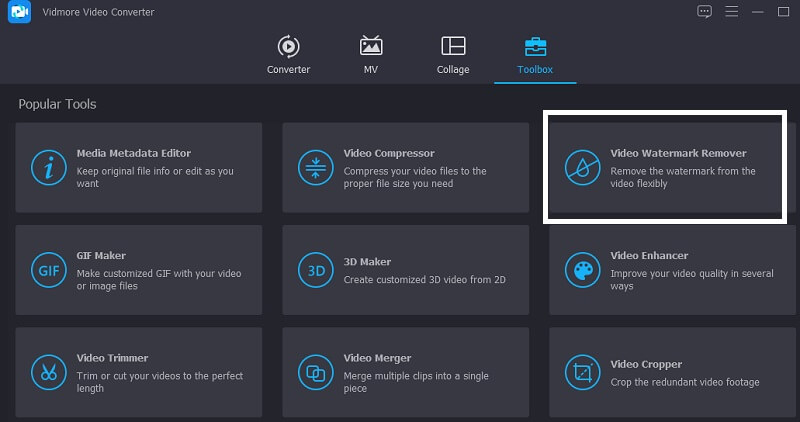
düğmesine bastığınızda yeni bir pencere açılacaktır. Artı Bilgisayarınızdan bir video eklemenizi veya kaldırmanızı sağlayan sembolü.
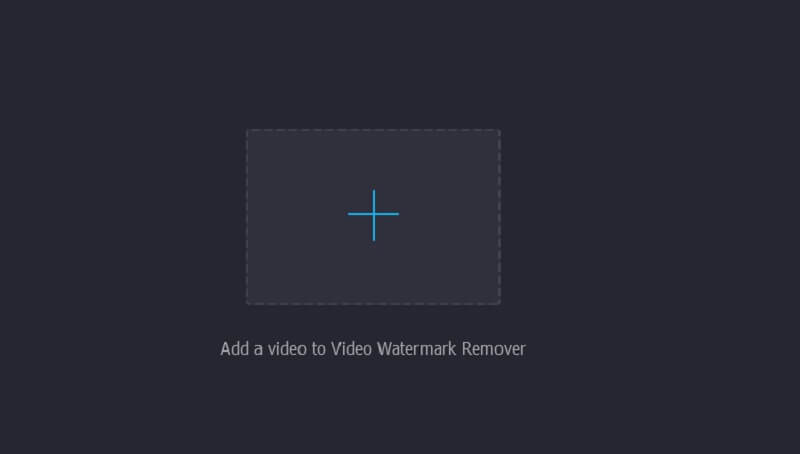
Aşama 3: Ardından ilgili düğmeye basın. Zaman çizelgesine filigran kaldırma segmenti eklemek, yalnızca video yüklendikten ve yeterince gösterildikten sonra yapılmalıdır. Bu gerçekleşir gerçekleşmez videonun sağ üst köşesinde bir kutu belirecektir. Kutuyu filigranın size söylediği yere yerleştirin.
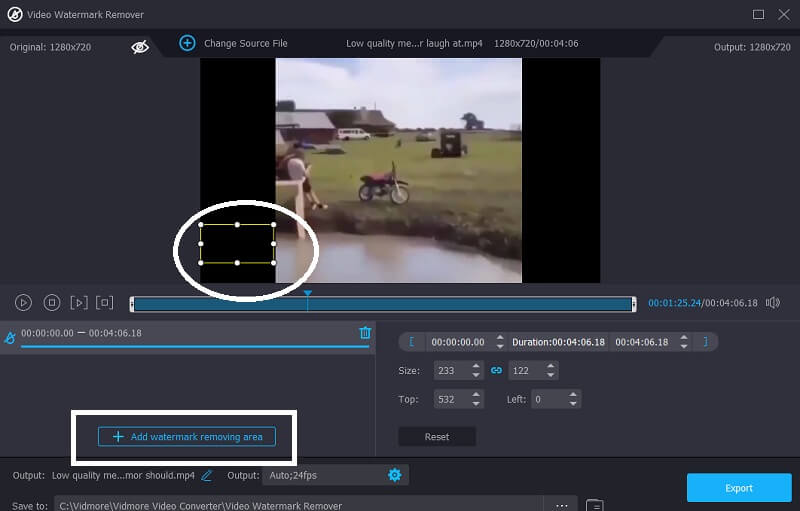
4. Adım: Filigranı uyguladıktan sonra, filmi seçerek cihazınıza kaydedebilirsiniz. İhracat seçeneği.
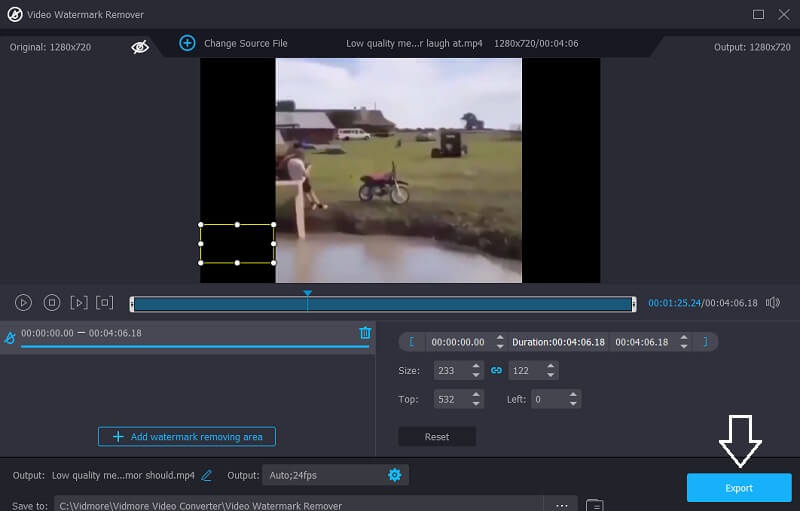
Bölüm 4: InPaint Filigran Sökücü Hakkında SSS
InPaint'in maliyeti nedir?
InPaint filigran çıkarıcıyı yirmi dolara satın alabilirsiniz.
InPaint'in kabul ettiği maksimum görüntü boyutu nedir?
InPaint Watermark Remover'ın kabul ettiği maksimum dosya boyutu 10MB'dir.
InPaint'i iPhone veya iPad'de kullanmak mümkün müdür?
InPaint, Windows, macOS ve iOS dahil olmak üzere tüm büyük işletim sistemleriyle uyumludur.
Sonuçlar
bilmek filigranları kaldırmak için InPaint nasıl kullanılır çok kolay. Öğeden en iyi şekilde yararlanmak için çok fazla ön bilgiye veya uzmanlığa ihtiyacınız yoktur. Vidmore Video Converter'ı kullanabilirsiniz, ancak video klibinize yerleştirilen filigranı kaldırmak istiyorsanız, başka bir program kullanmanız gerekecektir. Dosya boyutu hakkında endişelenmeden fotoğrafınıza yerleştirilen filigrandan kurtulmak istiyorsanız Free Watermark Remover Online'ı da ziyaret edebilirsiniz.


